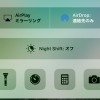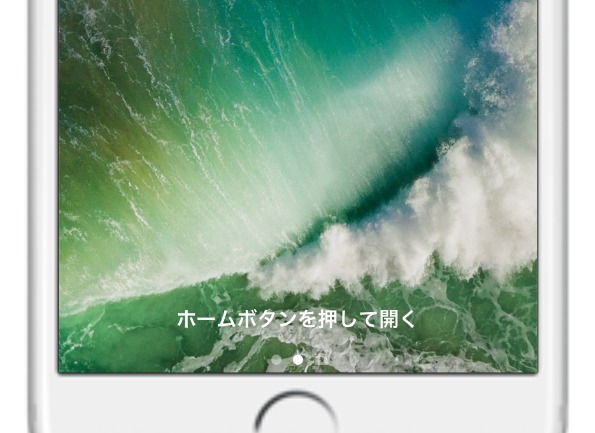
iOS10のリニューアルで飛躍的に利便性が上がったiPhoneロック画面ですが、iPhone 7 登場と同じタイミングだったこともあり、ロック画面の設定や使い方について困惑している人も多いのではないでしょうか?
iOS10では iPhone 6s から搭載の 3D touch という指圧の強弱を感知して操作する機能や傾きを検知するセンサーに対応したアップグレードが数多くされており、iPhoneの機種によって多少使い方が異なるので、自分の機種に適した設定をして快適に使いこなしましょう。
そこで今回は、機種ごとの iOS10「ロック画面の設定方法と使い方」について紹介します。
機種別 iOS10 ロック画面の設定方法と使い方
同じiOS10でも機種によって使える機能が少し違ってくるので、まずは自分のiPhoneがどの機種なのか知っておきましょうね。
iOS10 対応 iPhone 機種は次の通り。
- iPhone 7 / 7 Plus
- iPhone 6s / 6s Plus
- iPhone 6 / 6 Plus
- iPhone SE
- iPhone 5 / 5c / 5s
ロック画面を上下左右にスワイプして出現する画面について
始めにiOS10のロック画面を上下左右にスワイプすることで表示される各画面の機能について説明します。

これはiOS10が使える全機種に対応。
最初のロック画面では最新の通知が表示されます。
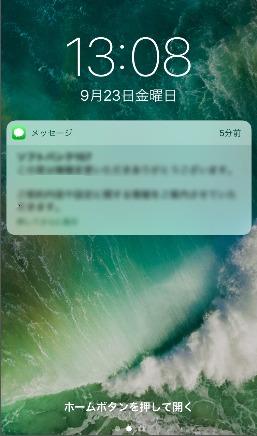
画面上枠から下にスワイプすると、通知履歴の一覧「通知センター」が表示。
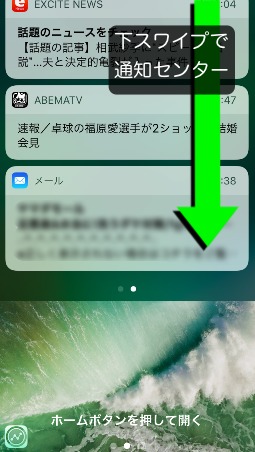
画面左枠から右にスワイプすると、設定しているアプリのウェジェットからの情報の一覧「ウェジェットパネル」が表示。
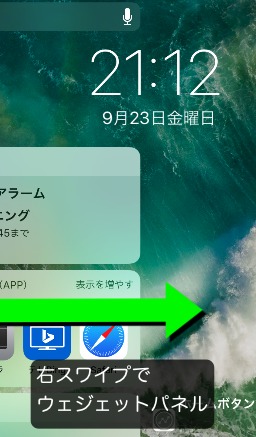
画面下枠から上にスワイプすると「コントロールセンター」が表示。
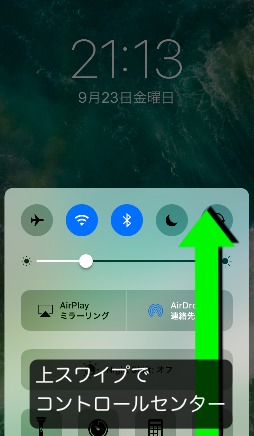
画面右枠から左にスワイプすると「カメラ」が起動。
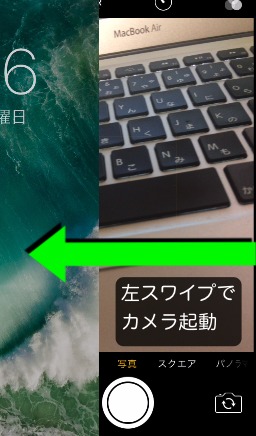
基本としてロック画面から上下左右のスワイプで素早く表示や起動できる各種画面を覚えておきましょう。
ロック画面の便利機能「手前に傾けてスリープ解除」
この機能はiPhoneを持ち上げるだけでホームボタンを押さなくてもスリープ状態が解除されてロック画面が出現します。
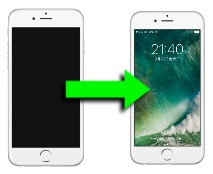
手にするだけで個人宛の通知や登録してあるウェジェットから配信される情報、カメラ機能などに素早くアクセスできてとても便利。
ただし、この機能が使える機種は、
- iPhone 7 / 7 Plus
- iPhone 6s / 6s Plus
- iPhone SE
に限ります。
「手前に傾けてスリープ解除」の設定方法
設定の手順は次の通り。
「設定」→「画面表示と明るさ」→「手前に傾けてスリープ解除」でオフ。
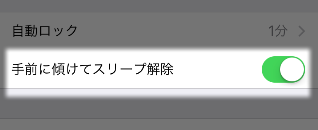
ただこの機能、iPhoneを持ち上げるだけで誰でもロック画面の通知内容を覗き見ることができたり、勝手に写真も撮ることもできるので、ちょっと心配。
そんな人はロック画面からアクセスできる情報や機能を制限することで、心配なく「手前に傾けてスリープ解除」の機能を使えますよ。
詳しくはこちらの記事をご覧ください。
次ページ2:「ロック画面に表示させる通知を個別に設定しよう」に続く。